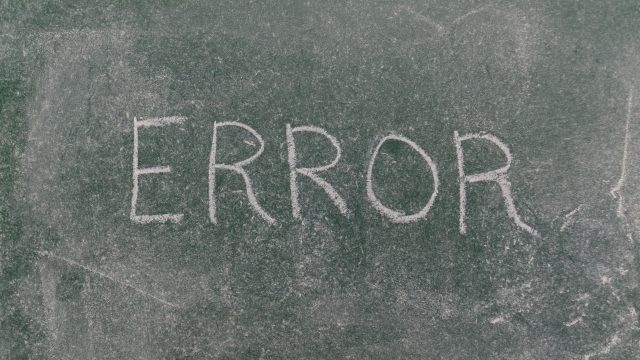OBSは配信や録画のために使われる一般的なソフトウェアですが、機材や設定面で初心者にはちんぷんかんぷんな部分があります。せかWebの三上も、OBSについて隅から隅まで知っているわけでなく、録画や配信の一般的な使い方しか知りません。
最近、OBSを使ってデスクトップの画面をキャプチャしようとしていたのですが、ここで問題が発生しました。
Bluetoothのヘッドホンをつないでいたのですが…、OBSを起動した瞬間にヘッドホンから流れてきていた音声が全く聞こえなくなってしまったのです。
今まで、Bluetoothのヘッドホンをつないでいと時でも、OBSを起動した時に音が出なくなるなんて現象は起こったことがありませんでした。
そんな困った現象に出会った時の対処法を、これから説明していきたいと思います。
OBSでBluetoothのヘッドホンが聞こえなくなる原因
Bluetoohのヘッドホンやイヤホンををつないでいる時、OBSを起動して音が出なくなるというのは、実は不具合ではありません。
あなたのOBSの設定や、ヘッドホンに問題はありません。
ではなぜ音声が聞こえなくなってしまったのか。
それは、Bluetoothの出力と入力の関係によるものです。どういうことかというと、
OBSでは、Bluetoothの出力と入力を同時に行うことはできません。
ということです。
Bluetoohのホッドホンやイヤホンには、ハンズフリーの会話を可能にするため、マイクが内臓されているものがあります。
スマホで通話できるようなタイプのことですね。
そのようなホッドホンやイヤホンは、「入力」(マイク機能)と「出力」(ヘッドホン機能)が可能なのですが、どうやらOBSでは、Blutooth機材では「入力」と「出力」を同時に行うことができないみたいです。
もし、ヘッドセット付きのBlutoothヘッドホンであっても、マイクとヘッドホンの機能を同時に使うことができないということです。
何も設定していない場合、OBSが入力(マイク機能)を優先してしまい、ヘッドホンに音を出さなくなる(出力をやめてしまう)のです。
私がいきなりヘッドホンからの音声がなくなってしまったのは、マイク機能付きのヘッドホンに買い替えたのが原因だったようです。
では、どうすればヘッドホンから音を出すことができるのかという解決法を、次で説明していきます。
OBSを起動するとヘッドホンから音が出なくなる現象の解決法
OBSを起動するとヘッドホンから音が出なくなる…という、厄介な現象を直すのは実は簡単です。
OBSが入力(マイク)を優先してしまうのが諸悪の根源なので、その入力機能を無効にしてしまえばいいのです。これは、Windowsの設定から行うことが出来ます。
Windowsボタンやタスクバーから設定を開いて、以下の通り進んで「サウンドデバイスを管理する」をクリックしてください。
設定>システム>サウンド>サウンドデバイスを管理する
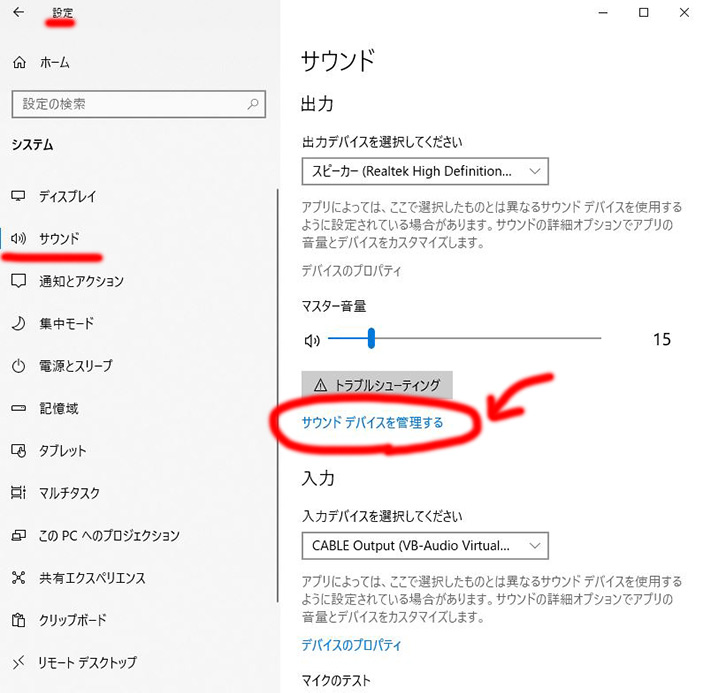
サウンドデバイスを管理するの画面に進んだら、自分の接続しているヘッドホンを選んで無効にしてください。
入力デバイス>無効にする
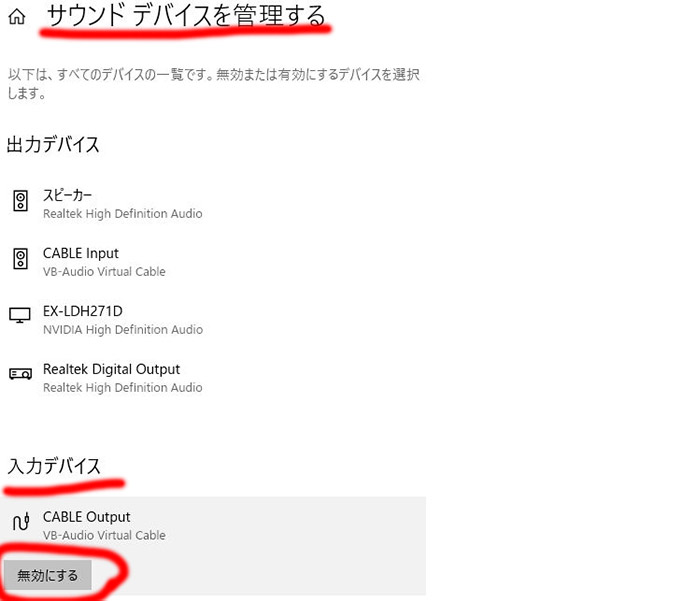
入力=マイクです。出力は音を出す機能のことなので、そちらはいじらないで大丈夫です。
設定終了、OBSで確認する
たったこれだけで、設定は終了です。
OBSを起動し、音声が聞こえるようになっているか確認してみてください。
ヘッドホンやイヤホンの入力機能を無効にしたことで、自動的に出力が可能になっているはずです。これでももし直らない場合は、OBSの音声設定で既定を選んだ後、再起動してみてください。
ヘッドセットの機能をどちらも使うには?
残念ながら、出力と入力を同時にできるようにすることは不可能です。(2021年4月時点)
つまり、もしBluetoothのゲーミングヘッドセットで配信をしようとしたとき、ヘッドセットから音を聞きながらマイクを使うのは無理だということです。有線接続をするか、マイク・ヘッドホンを別々に使用するしか方法はありません。
もしあなたが配信を楽しみたい、ゲームなどの動画を収録したいと思うのであれば、オーディオインターフェースを導入することをおすすめします。これが1台あるだけで環境が雲泥の差なので、配信者には必須アイテムです。
おすすめ機材
オーディオインターフェース入門として有名なYAMAHA-AG03です。
ミュート機能や音量調節等の必須機能はもちろんついており、初心者から中級者まで愛用している安定の選択肢です。